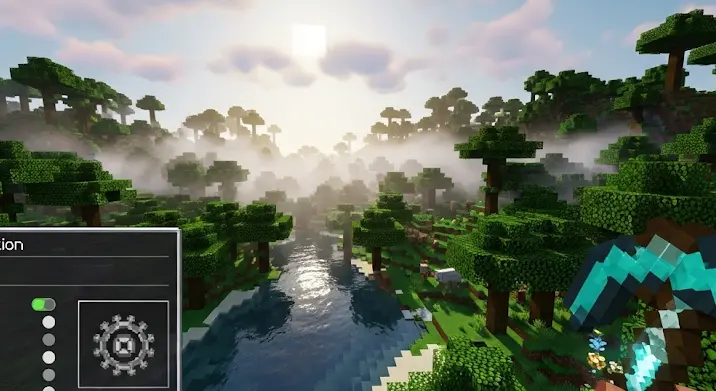
Üdvözöllek, Minecraft-rajongó! Emlékszel még azokra az időkre, amikor a Minecraft 1.7.9-es verziója uralta a szervereket és a képzeletünket? Nos, ha te is azok közé tartozol, akik nosztalgiával gondolnak erre a korszakra, vagy egyszerűen csak szeretnél visszatérni egy stabil, gazdag mod-palettával rendelkező verzióhoz, akkor jó helyen jársz! A Minecraft 1.7.9 modolása még ma is rendkívül népszerű, és nem véletlenül: ez a verzió számos ikonikus modnak adott otthont, és sok játékos szerint a játék aranykorát képviseli. De hogyan is kezdjünk neki, ha szeretnénk a játékot új magasságokba emelni egy kis extra tartalommal? Ez az átfogó útmutató lépésről lépésre végigvezet a modok telepítésének minden szakaszán, a kezdeti előkészületektől a hibaelhárításig. Készülj fel, hogy újra felfedezd a Minecraftot egy teljesen új (vagy régi-új) módon!
Miért éppen a Minecraft 1.7.9?
Felmerülhet a kérdés: miért pont az 1.7.9, amikor már sokkal újabb verziók is léteznek? Nos, ennek több oka is van. Először is, a 1.7.9-es verzió rendkívül stabilnak bizonyult. Másodsorban, ez a verzió rengeteg ikonikus és máig népszerű modnak adott otthont. Gondoljunk csak olyan klasszikusokra, mint a Thaumcraft, a Twilight Forest, a Tinkers’ Construct, vagy az IndustrialCraft 2 – sokuk ezen a verzióban élte a fénykorát, vagy ezen a platformon fut a legstabilabban. Sokan preferálják a régebbi játékmeneti mechanizmusokat is, amelyek még nem tartalmazták az újabb frissítések által bevezetett változásokat. Ráadásul, az 1.7.9-es modolási környezet némileg egyszerűbb lehet a kezdők számára, mint a későbbi, bonyolultabb verziók.
Előkészületek: Mielőtt Belevágnál
Mielőtt fejest ugrálnánk a modok világába, van néhány alapvető lépés, amit érdemes megtenni a zökkenőmentes élmény érdekében. Ezek az előkészületek megelőzhetik a későbbi fejfájást és biztosítják, hogy a játék stabilan fusson.
1. Biztonsági mentés – A Legfontosabb Lépés!
Komolyan gondolom: a biztonsági mentés az első és legfontosabb lépés. A modok telepítése mindig rejthet kockázatokat, és egy rosszul beállított mod vagy egy váratlan hiba tönkreteheti a meglévő mentéseidet. Keresd meg a .minecraft mappádat (általában a %appdata% mappában található Windows-on, vagy a ~/Library/Application Support/minecraft mappában macOS-en), és másold le az egész mappát egy biztonságos helyre. Különösen ügyelj a saves mappára, ahol a világaink vannak!
2. Java verzió ellenőrzése
A Minecraft 1.7.9 megfelelő működéséhez általában a Java 7 vagy Java 8 szükséges. Győződj meg róla, hogy a megfelelő Java verzió van telepítve a gépeden, és ami még fontosabb, hogy a 32-bites operációs rendszerhez 32-bites Java, 64-bites operációs rendszerhez pedig 64-bites Java legyen telepítve. A legtöbb modern gép 64-bites, ezért a 64-bites Java ajánlott, mivel több memóriát képes kezelni, ami a moddolt Minecraftnak elengedhetetlen.
3. Tiszta Minecraft telepítés (Opcionális, de ajánlott)
Ha már moddoltad a Minecraftot más verzióban, vagy régen játszottál a 1.7.9-cel, érdemes egy tiszta telepítéssel kezdeni. Ehhez egyszerűen indítsd el a Minecraft Launchert, hozz létre egy új, tiszta 1.7.9-es profilt (ha még nincs), és indítsd el egyszer. Ez letölti a szükséges alapfájlokat, mielőtt beavatkoznánk a modokkal.
A Modolás Szíve: Minecraft Forge Telepítése
A Minecraft modok többsége nem fut önmagában; szükségük van egy úgynevezett „mod betöltőre” (mod loader). A Minecraft Forge a legelterjedtebb és legstabilabb megoldás a 1.7.9-es verzióhoz. Ez az alapja minden további modnak, gyakorlatilag ez teszi lehetővé, hogy a játék felismerje és betöltse a kiegészítőket.
1. Minecraft Forge Letöltése
- Nyisd meg a webböngésződet, és navigálj a hivatalos Minecraft Forge weboldalra. Keress rá a „files.minecraftforge.net” címre.
- A bal oldali menüben keressd meg a „1.7” szekciót, majd azon belül kattints a „1.7.9” verzióra.
- Ezután két fő letöltési opciót fogsz látni: „Recommended” (ajánlott) és „Latest” (legújabb). Mindig az „Recommended” verziót válaszd, mivel ez a legstabilabb és legkompatibilisebb.
- Az „Installer” melletti gombra kattintva töltsd le a Forge telepítőjét. Vigyázz, gyakran van egy reklámoldal, mielőtt a tényleges letöltés elindulna. Keress egy „Skip” gombot a jobb felső sarokban!
2. Minecraft Forge Telepítése
- Keresd meg a letöltött Forge telepítő (egy
.jarkiterjesztésű fájl) helyét a gépeden. - Kattints duplán a fájlra. Meg fog jelenni a Forge telepítő ablaka.
- Győződj meg róla, hogy az „Install client” opció van kiválasztva.
- Ellenőrizd, hogy a telepítési útvonal a helyes
.minecraftmappádra mutat (általában automatikusan felismeri). - Kattints az „OK” gombra. A Forge gyorsan telepíti magát, és egy „Successfully installed client profile Forge” üzenettel fog végezni.
Most már elindíthatod a Minecraft Launchert, és látnod kell egy új profilt, például „Forge 1.7.9” vagy hasonló néven. Válaszd ki ezt a profilt, és indítsd el a játékot egyszer. A játék elindul, betölti a Forge-ot, és létrehozza a mods mappát a .minecraft könyvtáradban. Látni fogod a Forge logóját a Minecraft főmenüjében, jelezve, hogy a telepítés sikeres volt.
Modok Keresése és Telepítése
Most, hogy a Forge telepítve van, jöhet a móka része: a modok! Rengeteg mod létezik a 1.7.9-es verzióhoz, a kicsi, életminőséget javító modoktól kezdve a játékot gyökeresen megváltoztató nagy modokig.
1. Hol találhatók a modok?
A legmegbízhatóbb és legbiztonságosabb hely a modok letöltésére a CurseForge. Ez a legnagyobb mod adatbázis, ahol a legtöbb mod fejlesztő feltölti a kreálmányait. Érdemes még a modok saját weboldalait, vagy megbízható modpack-ek listáit böngészni.
- CurseForge: Látogass el a curseforge.com oldalra, és használd a szűrőket a „Minecraft 1.7.9” verzióra szűkítéshez.
- Mod Fejlesztői Weboldalak: Néhány modnak van saját weboldala, ahol a legfrissebb és legstabilabb verziókat találod.
- Közösségi Fórumok: Reddit (pl. r/feedthebeast) és különböző Minecraft fórumok is segíthetnek új modok felfedezésében.
Fontos: Mindig ellenőrizd, hogy a letölteni kívánt mod a Minecraft 1.7.9-cel kompatibilis legyen! Egyéb verziókhoz készült modok nem fognak működni, sőt, akár a játék összeomlását is okozhatják.
2. Modok Letöltése
Miután megtaláltad a kívánt modot, kattints a letöltési linkre. Győződj meg róla, hogy a fájl egy .jar kiterjesztésű fájl. Ne tölts le .zip, .rar vagy egyéb tömörített fájlokat, hacsak nem kifejezetten modpackről vagy erőforráscsomagról van szó, aminek a telepítési útmutatója mást mond. A legtöbb mod egyszerű .jar fájl.
3. Modok Telepítése
- Navigálj a
.minecraftmappádba (ugyanoda, ahol a biztonsági mentést is készítetted). - Keresd meg a
modsmappát. Ezt a Forge hozta létre az előző lépésben. Ha valamiért még sincs ott, egyszerűen hozd létre kézzel. - Húzd át (vagy másold be) a letöltött mod
.jarfájljait ebbe amodsmappába. - Ne csomagold ki a modokat! A Minecraft és a Forge egyenesen a
.jarfájlból olvassa be őket.
Minecraft Indítása Modokkal
Most jön a pillanat, amikor kiderül, minden sikeresen történt-e! Indítsd el a Minecraft Launchert.
- Válaszd ki a Forge profilt (pl. „Forge 1.7.9”).
- Kattints a „Játék” vagy „Play” gombra.
- A játék elindulása eltarthat egy ideig, főleg ha sok modot telepítettél. A Forge betölti az összes modot.
- Ha minden rendben van, a Minecraft főmenüjében látni fogsz egy „Mods” gombot, vagy egy szöveget, ami jelzi a betöltött Forge és modok számát. Kattints a „Mods” gombra, hogy lásd a telepített modok listáját!
Gratulálunk! Sikeresen moddoltad a Minecraft 1.7.9-et!
Gyakori Hibák és Hibaelhárítás
Mint minden moddingolásnál, itt is előfordulhatnak hibák. Íme a leggyakoribb problémák és azok megoldásai:
1. A Játék Összeomlik (Fekete Képernyő / Crash Report)
- Mod Konfliktusok: Ez a leggyakoribb ok. Két vagy több mod nem fér össze egymással.
- Megoldás: Vedd ki az összes modot a
modsmappából, és tedd vissza őket egyesével. Minden egyes mod után indítsd el a játékot, hogy lásd, melyik okozza az összeomlást. Ha megtaláltad, kereshetsz alternatívát, vagy megnézheted, van-e rá patch.
- Megoldás: Vedd ki az összes modot a
- Rossz Mod Verzió: A mod nem a 1.7.9-hez vagy a megfelelő Forge verzióhoz készült.
- Megoldás: Ellenőrizd a mod letöltési oldalán, hogy biztosan a 1.7.9-es verzióhoz való-e.
- Kevés RAM: A modok sok memóriát igényelhetnek.
- Megoldás: A Minecraft Launcherben a „Fő beállítások” vagy „Launch Options” menüpontban beállíthatsz több memóriát (RAM) a játéknak. Ajánlott legalább 2-4 GB RAM-ot adni a moddolt Minecraftnak. (Pl.
-Xmx4Ga JVM argumentumokban).
- Megoldás: A Minecraft Launcherben a „Fő beállítások” vagy „Launch Options” menüpontban beállíthatsz több memóriát (RAM) a játéknak. Ajánlott legalább 2-4 GB RAM-ot adni a moddolt Minecraftnak. (Pl.
- Sérült Fájlok: Néha a telepítés során megsérülhetnek fájlok.
- Megoldás: Próbálj meg egy tiszta telepítést Forge-ostul és modostul.
2. A Mod Nem Jelent Meg a Játékban
- Rossz Mappa: A modot nem a
modsmappába tetted.- Megoldás: Ellenőrizd, hogy a
.jarfájl valóban a.minecraft/modsmappában van-e. Ne aresourcepacksvagysavesmappába kerüljön!
- Megoldás: Ellenőrizd, hogy a
- Nem Forge Mod: Néhány régebbi mod nem Forge-on keresztül működik, hanem külön telepítést igényel. Ezek ritkák, de előfordulhatnak.
- Megoldás: Olvasd el a mod telepítési útmutatóját.
- Inkompatibilis Verzió: Ismételd meg a mod verziójának ellenőrzését.
3. Alacsony FPS / Teljesítményproblémák
- Túl Sok Mod: Egyszerűen túl sok modot telepítettél, amit a géped már nem bír el.
- Megoldás: Csökkentsd a modok számát.
- OptiFine: Az OptiFine mod nagymértékben javíthatja a teljesítményt és lehetővé teszi a shaderek használatát.
- Megoldás: Töltsd le a 1.7.9-es verziójú OptiFine-t (a Forge kompatibilis változatot), és tedd be a
modsmappába, mint bármely más modot.
- Megoldás: Töltsd le a 1.7.9-es verziójú OptiFine-t (a Forge kompatibilis változatot), és tedd be a
- Grafikus Illesztőprogramok: Frissítsd a videokártyád illesztőprogramjait.
Haladó Tippek a 1.7.9 Modoláshoz
- Erőforrás-csomagok (Resource Packs) és Shaderek: Az 1.7.9 kiválóan támogatja az erőforrás-csomagokat és az OptiFine segítségével a shadereket is. Kísérletezz a játék vizuális tuningolásával!
- Modpackek: Ha nem akarsz egyesével modokat keresgélni, fontold meg egy előre elkészített modpack letöltését. Olyan launcher-ek, mint a FTB Launcher vagy a Technic Launcher, rengeteg 1.7.9-es modpackot kínálnak, amelyek már konfigurálva és tesztelve vannak.
- Konfigurációs Fájlok: Sok mod a
.minecraft/configmappában tárolja a beállításait. Ezeket a fájlokat szövegszerkesztővel (pl. Jegyzettömb) szerkesztheted, hogy finomhangold a modok működését. Mindig készíts biztonsági mentést a konfigurációs fájlokról, mielőtt módosítanád őket!
Összefoglalás
A Minecraft 1.7.9 modolása egy hihetetlenül gazdag és kifizetődő élmény lehet. Ez az útmutató remélhetőleg megadta neked a szükséges eszközöket és tudást, hogy biztonságosan és sikeresen belevágj a kalandba. Ne feledd: a biztonsági mentés a barátod, a Forge az alapod, és a CurseForge a legjobb forrásod. Kísérletezz, fedezz fel új világokat és játékelemeket, és élvezd a végtelen lehetőségeket, amiket a Minecraft 1.7.9 kínál a modokkal! A régi verziók varázsa abban rejlik, hogy időtlen élményeket nyújtanak, és a modok csak fokozzák ezt a nosztalgikus utazást. Jó szórakozást a moddolt Minecraft világhoz!

